
Indhold
Fortnite-fejlen LS-0015 opstår normalt, når du prøver at spille et spil på en Windows 10-computer. Denne kode betyder, at computeren ikke kan oprette forbindelse til matchmaking-serverne og normalt skyldes et netværksforbindelsesproblem. Du skal udføre en række fejlfindingstrin for at løse dette.
Fortnite er et videospil, der er gratis at downloade, udviklet af Epic Games og blev først udgivet i 2017. Dens Battle Royale-spiltilstand er populært blandt spillere, da det giver mulighed for et spiller-mod-spiller-spil for op til 100 spillere. Spillet kan spilles på Windows, PlayStation 4, Nintendo Switch, Xbox One, Android, iOS og Mac OS.
Løsning af LS-0015: Kan ikke kontakte venteserviceserveren
Et af de problemer, du kan støde på, når du prøver at spille dette spil på din Windows 10-computer, er når det ikke kan oprette forbindelse til matchmaking-serveren. Her er hvad du skal gøre for at løse dette.
Hvad skal man først:
- Genstart computeren og modemet / routeren, og kontroller derefter, om problemet stadig opstår.
Metode 1: Kontroller Fortnite-serverens status
Den første ting, du skal gøre i dette tilfælde, er at sikre dig, at Fortnite- og Epic Games-serverne er i gang. Hvis der er afbrydelse, bliver du nødt til at vente på, at problemet er løst. Du kan kontrollere serverens status fra dette websted https://status.epicgames.com/.
Metode 2: Geninstaller din netværksadapterdriverat rette Fortnite-forbindelsesfejl
En af de effektive løsninger på denne særlige fejl er at geninstallere netværksadapterdriveren på din computer.
Nødvendig tid: 5 minutter.
Geninstaller netværksadapterdriveren
- Højreklik på Start-knappen.
Dette findes nederst til venstre på skærmen.

- Klik på Enhedshåndtering.
Dette åbner vinduet Enhedshåndtering.
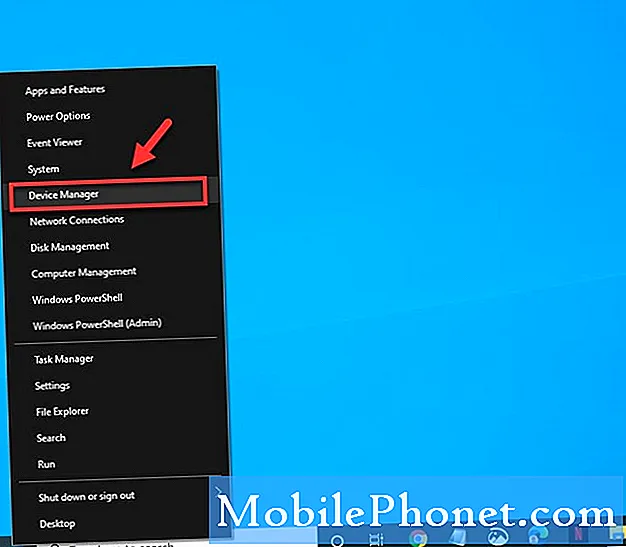
- Klik på pilen fremad før Netværkskort.
Dette viser alle netværkskort, der bruges af din computer.
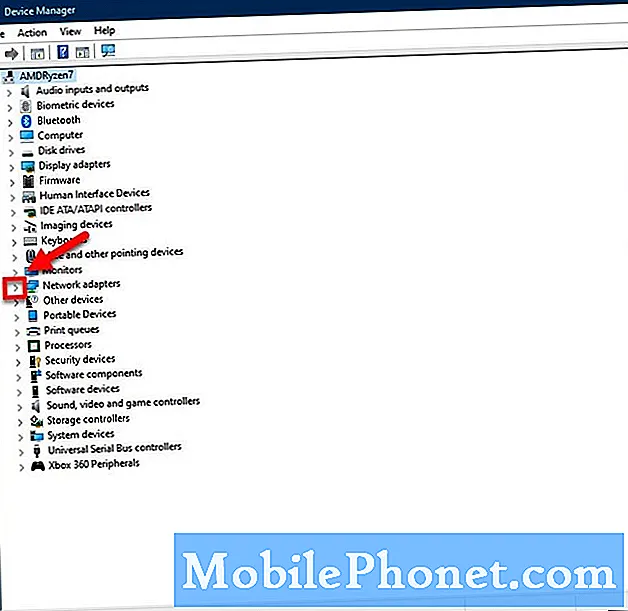
- Højreklik på netværksadapteren, som computeren bruger, og klik derefter på Afinstaller enhed.
Dette afinstallerer driveren.
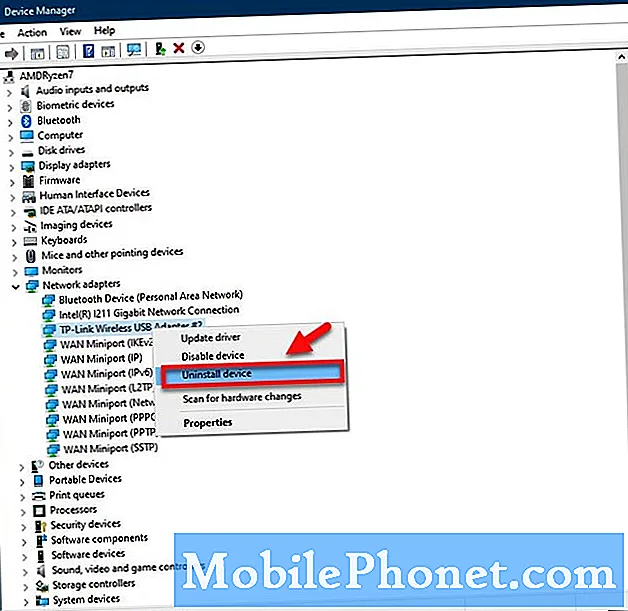
Når afinstallationen er afsluttet, genstart computeren. Windows installerer automatisk netværksadapterdriveren. Når det er installeret, skal du kontrollere, om problemet stadig opstår.
Metode 3: Ryd webcachen til Epic Games Launcher for at rette LS-0015-fejlen
Nogle gange kan dette problem skyldes beskadigede midlertidige data, der er gemt af Epic Games Launcher. Rydning af disse data løser normalt problemet. Sørg for, at launcheren ikke kører, når du udfører disse trin.
- Tryk på Windows-tasten + R og skriv derefter “% localappdata%”Og tryk på Enter.
- Åbn mappen Epic Games Launcher.
- Åbn mappen Gemte.
- Klik på mappen webcache, og slet den derefter.
Efter at have udført de ovennævnte trin, løser du Fortnite-fejlen LS-0015-problemet med succes.
Besøg vores TheDroidGuy Youtube Channel for flere fejlfindingsvideoer.
Læs også:
- Warframe opdagede problemer med din computer Fejl Quick Fix


